Widgetien lisääminen työpöydällesi voi parantaa merkittävästi tuottavuuttasi ja käyttökokemustasi. Widgetit tarjoavat yhdellä silmäyksellä pääsyn tärkeisiin tietoihin ja usein käytettyihin toimintoihin, mikä mahdollistaa voit seurata erilaisia sovelluksia ja palveluita ja olla vuorovaikutuksessa niiden kanssa ilman, että sinun tarvitsee avata niitä erikseen. Ne voivat näyttää reaaliaikaisia päivityksiä, kuten sääennusteita, kalenteritapahtumia, uutisotsikoita tai sosiaalisen median ilmoituksia, mikä auttaa sinua pysymään ajan tasalla ja järjestäytymään koko päivän ajan.
Aiheeseen liittyvää lukemista
- Mitä uutta macOS Sonomassa
- Kuinka ladata macOS Sonoma
- Kaikki mitä sinun tulee tietää 15 tuuman MacBook Airista
- 15 tuuman MacBook Air vs. 13 tuuman MacBook Air
- Apple Watch Smart Stack: mikä se on ja kuinka sitä käytetään
Lisäksi widgetejä voidaan mukauttaa mieltymystesi ja prioriteettien mukaan, jolloin voit luoda yksilöllisen ja tehokkaan työtilan. Virtaviivaistamalla vuorovaikutustasi useiden sovellusten ja palvelujen kanssa, widgetit säästävät lopulta aikaa ja vaivaa, voit keskittyä tärkeimpiin tehtäviin ja säilyttää samalla puhtaan ja siistin työpöytäympäristön.
hen macOS Sonoma saapuu myöhemmin tänä vuonna, voit vihdoin lisätä widgetejä työpöydälle. Aiemmin tämä oli mahdollista vain kolmannen osapuolen sovellusten kautta, jotka saattoivat vaikuttaa akun käyttöikään, jos käytät MacBookia.
Mitä uutta macOS Sonomassa

Kun macOS Sonoma saapuu myöhemmin tänä vuonna, voit vihdoin lisätä widgetejä työpöydälle. Aiemmin tämä oli mahdollista vain kolmannen osapuolen sovellusten kautta, jotka saattoivat vaikuttaa akun käyttöikään, jos käytät MacBookia.
Apple tunnusti widgetien käyttökelpoisuuden työpöydällä, mikä on hienoa, kun otetaan huomioon, että kolmannen osapuolen sovellusten käyttö voi myös aiheuttaa suorituskykyongelmia Macissasi. Mutta jos mietit, mitä muuta voit odottaa macOS Sonomassa, tässä on muutamia kohokohtia:
- Videoneuvottelu: MacOS Sonoman avulla Apple esittelee uusia ominaisuuksia sovelluksille, kuten Zoom, alkaen Presenter Overlaysta. Tätä kuvataan "videotehosteeksi", joka "korostaa käyttäjän läsnäoloa näyttämällä heidät sisällön päällä he jakavat." Näin voit pysyä keskittyneenä, mutta silti esitellä esitystä seuraavan suuren esityksen aikana tapaaminen.
- Safari-profiilit: Profiilien avulla voit helposti erottaa työsi henkilökohtaisesta elämästäsi ja samalla pitää evästeet, historian, laajennukset, välilehtiryhmät ja suosikit erillään.
- Safari-verkkosovellukset: Toinen hieno ominaisuus, joka on saatavilla muissa selaimissa, on kyky käyttää progressiivisia verkkosovelluksia tai PWA: ita. Tämä on nyt käytettävissä käytettäessä Safari, sillä voit luoda verkkosovelluksen ja saada sen toimimaan kuin mikä tahansa muu sovellus, jonka olet asentanut App Storesta tai muualta.
- Pelitila ilmoitettiin myös macOS Sonoman kanssa, koska tämä tarjoaa "optimoidun pelikokemuksen tasaisemmat ja tasaisemmat kuvataajuudet varmistamalla, että pelit saavat korkeimman prioriteetin suorittimessa ja GPU”. Se kuitenkin myös alentaa äänen viivettä AirPods-laitteilla ja samalla "vähentää merkittävästi tuloviivettä suosittujen peliohjainten, kuten Xboxin ja PlayStationin, kanssa kaksinkertaistamalla Bluetooth-näytteenotto korko.”
Widgetien lisääminen työpöydälle macOS Sonomassa
Huolimatta siitä, että Apple on hyödyllinen työkalu nopeaan tiedonhakuun tai tehtävien suorittamiseen, Apple poisti ominaisuuden lopulta julkaissut macOS 10.15 Catalina. MacOS Sonomaan asti oletustapa käyttää ja lisätä työpöytäwidgetejä Maciin on Ilmoituskeskuksen kautta.
- Avaa Macisi lukitus.
- Poista kaikki avoimet sovellusikkunat, jolloin saat selkeän näkymän Macin työpöydälle.
- Jos käytät ohjauslevyä, napauta kahdella sormella avataksesi avattavan valikon. Jos käytät hiirtä, napsauta hiiren kakkospainikkeella avataksesi saman valikon.
- Korosta ja valitse näkyviin tulevasta valikosta Muokkaa widgetejä…
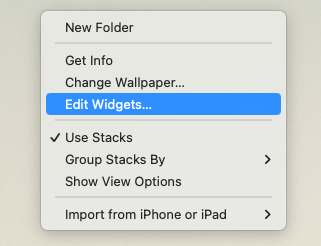
- Näytön alareunaan tulee näkyviin uusi widget-valikko.
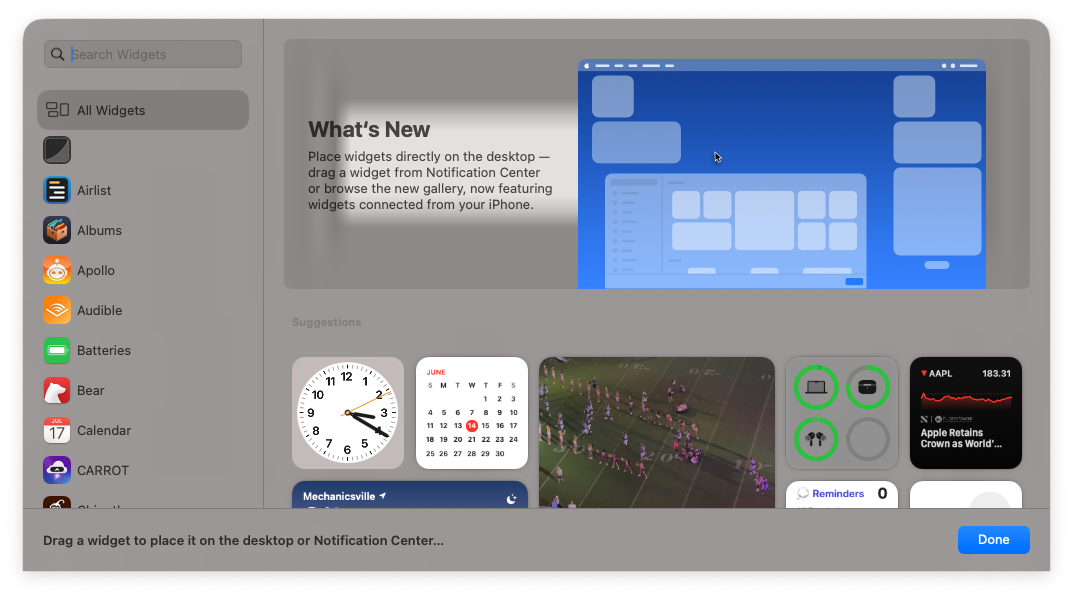
- Selaa vaihtoehtoluetteloa ja etsi sovellus, johon haluat käyttää widgetiä työpöydältäsi.
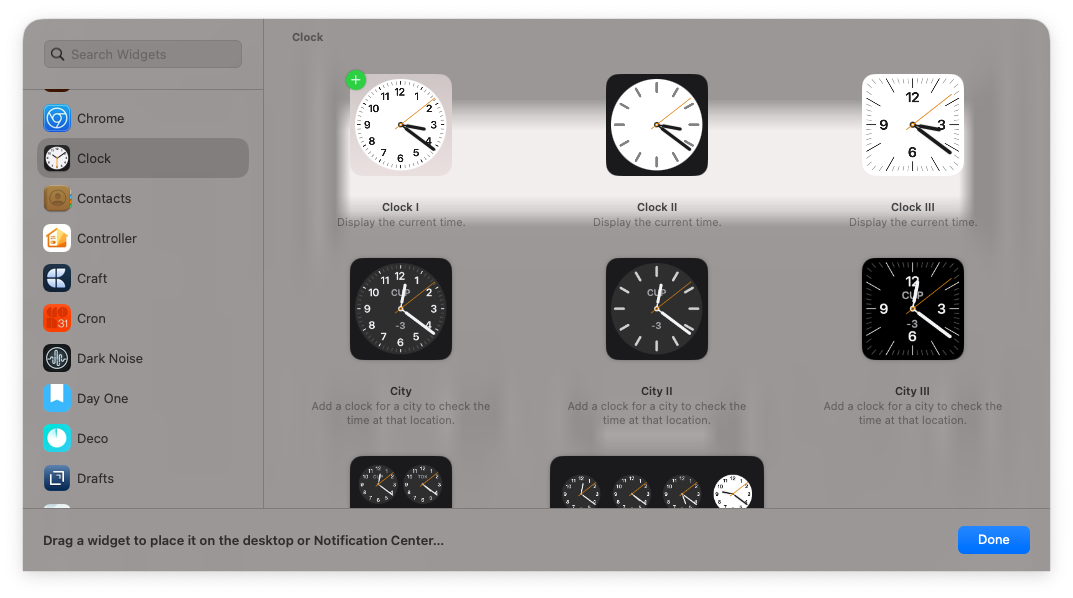
- Valitse tarvittaessa widget ja asettelu, jota haluat käyttää.
- Vedä ja pudota widget sitä vastaavaan paikkaan työpöydälläsi. Vaihtoehtoisesti voit napsauttaa Vihreä + -painiketta widgetin vasemmassa yläkulmassa lisätäksesi sen työpöydällesi.
On toinenkin tapa niille, jotka haluavat lisätä widgetejä macOS Sonoman työpöydälle. Tämä on hienoa niille, jotka ovat jo käyttäneet widgetejä Ilmoituskeskuksessa ja haluavat vain jatkaa samojen widgetien käyttöä.
- Napsauta näytön oikeassa yläkulmassa Aika ja päivämäärä valikkopalkissa.
- Klikkaa Muokkaa widgetejä painiketta alareunassa.
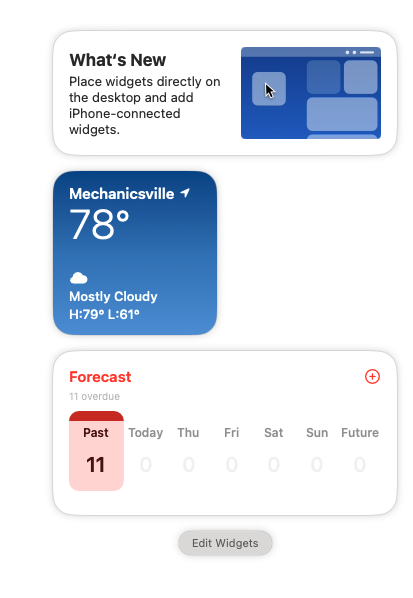
- Vedä ja pudota widget Macin työpöydälle.
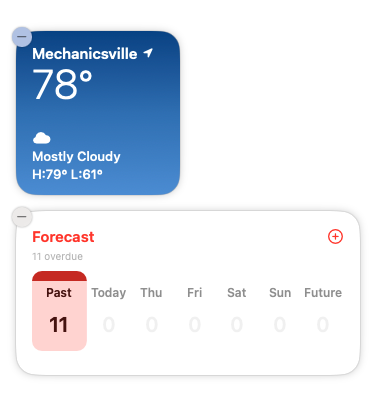
Huomionarvoinen asia on, että nämä vaiheet poistavat widgetin kokonaan Macin ilmoituskeskuksesta. Tämä on todennäköisesti hyvä useimmille käyttäjille, mutta jos haluat kopioida widgetejä, et halua seurata näitä vaiheita.
Mitä widgetejä on saatavilla macOS Sonomassa?
Jos mietit, mitä widgetejä voit käyttää macOS Sonoman kanssa, olemme koonneet yhteen kaikki vaihtoehdot, joita sinulla on uusimman macOS-julkaisun puhtaalla asennuksella. On kuitenkin syytä huomata, että jos sinulla on asennettuna sovellus, joka tarjoaa myös widgetejä, ne näkyvät myös luettelossa. Lisäksi odotamme näkevämme lisää widgetejä tulevien sovelluspäivitysten myötä, nyt kun macOS Sonoma on kehittäjien käsissä.
- Paristot.
- Tila
- Kalenteri.
- Seuraavaksi
- Päivämäärä
- Kuukausi
- Lista
- Kello.
- Kello I, II, III
- Kaupunki I, II, III
- Maailmankello
- Yhteystiedot
- Etsi minun
- Koti
-
Uutiset
- Aihe
- Tänään
- Huomautuksia.
- Kansio
- Huomautus
- Kuvat.
- Esittelyssä
- Albumi
- Podcastit.
- Seuraavaksi
- Muistutukset.
- Lista
- Safari.
- Lukulista
- Ruutuaika.
- Päivittäinen aktiivisuus
- Pikanäppäimet.
- Pikakuvake
- Pikakuvakkeet-kansio
- Osakkeet.
- Tarkkailulista
- Symboli
- Vinkkejä
- Sää.
- Ennuste
Widgetien poistaminen työpöydältä macOS Sonomassa
Olemme erittäin kiitollisia siitä, että Apple esitteli mahdollisuuden käyttää widgetejä työpöydällä macOS Sonoman kanssa. Mutta jos päätät muuttaa asioita tai päätyä korvaamaan sovelluksen jollain toisella, sinun kannattaa poistaa ja poistaa widgetejä työpöydältä. Näin voit tehdä sen:
- Avaa Macisi lukitus.
- Poista kaikki avoimet sovellusikkunat, jolloin saat selkeän näkymän Macin työpöydälle.
- Etsi widget, jonka haluat poistaa.
- Jos käytät ohjauslevyä, napauta kahdella sormella avataksesi avattavan valikon. Jos käytät hiirtä, napsauta hiiren kakkospainikkeella avataksesi saman valikon.
- Korosta ja valitse Poista widget valikosta.
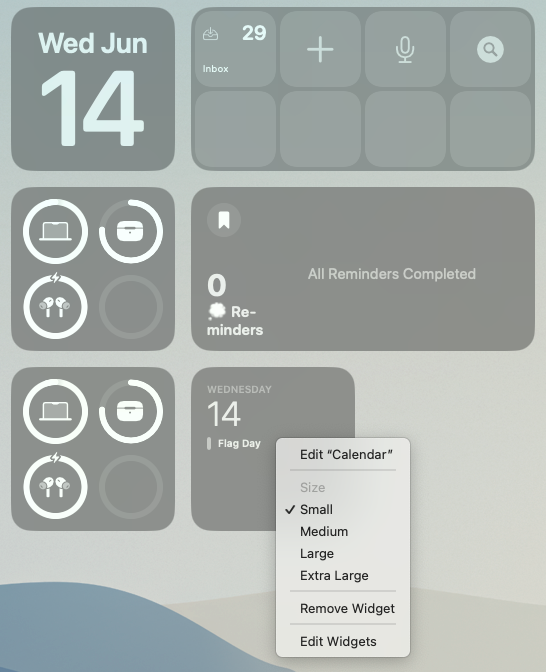
Widget poistetaan välittömästi työpöydältä, mutta tämä ei tietenkään poista sovellusta Macistasi kokonaan. Voit aina palata takaisin ja lisätä widgetin myöhemmin tai ehkä heittää sen ilmoituskeskukseen, jos haluat sen, mutta et tarvitse sitä työpöydälle.
Andrew on freelance-kirjailija, joka asuu Yhdysvaltain itärannikolla.
Hän on kirjoittanut useille sivustoille vuosien varrella, mukaan lukien iMore, Android Central, Phandroid ja muutamat muut. Nykyään hän viettää päivänsä LVI-yrityksessä työskennellen samalla kun hän työskentelee öisin freelance-kirjoittajana.